FCB/LPCIの登録の概要を以下に示し、説明します。
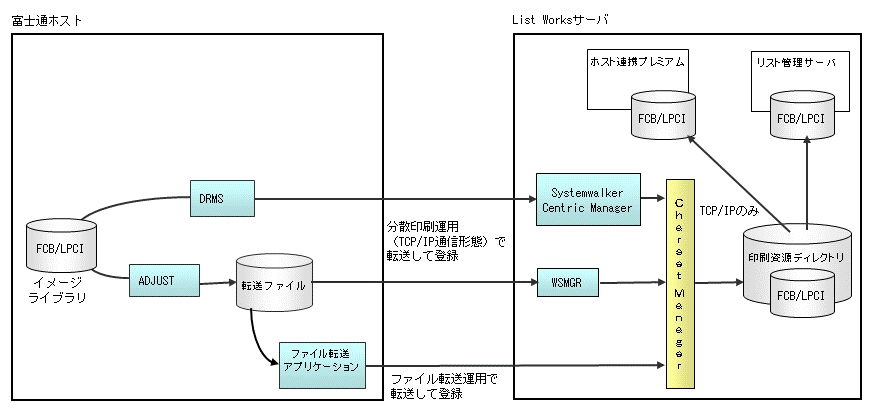
FCB/LPCIを富士通ホストから転送するには、以下の組合せがあります。
ADJUST、WSMGRを使用する場合
DRMSとSystemwalker Centric Managerを使用する場合
FCB/LPCIの登録には、Charset Managerを使用します。
各ソフトウェアの詳細については、各ソフトウェアのマニュアルを参照してください。
以下の手順で転送および登録をします。
印刷資源の格納場所(Charset Managerが管理する資源管理ディレクトリのFCB/LPCIフォルダ)を、【リスト管理サーバ環境設定】ダイアログボックスの【登録】タブの印刷資源の「格納場所」に設定します。
【リスト管理サーバ環境設定】ダイアログボックスについては、“ダイアログボックスリファレンス”を参照してください。
ADJUSTのJODFRTRNユーティリティを使用して、富士通ホスト上のイメージライブラリから、FCB/LPCIを転送形式に変換して、転送ファイルに格納します。
WSMGRを使用して、転送ファイルをList Worksサーバに転送します。
転送されてきたFCB/LPCIを、Charset Managerの印刷資源管理を使用して、以下の管理ディレクトリのFCB/LPCIフォルダに登録します。
FCB/LPCI :管理ディレクトリ\res_agent\FCB
以下の手順で転送および登録をします。
印刷資源の格納場所(Charset Managerが管理する資源管理ディレクトリのFCB/LPCIフォルダ)を、【リスト管理サーバ環境設定】ダイアログボックスの【登録】タブの印刷資源の「格納場所」に設定します。
【リスト管理サーバ環境設定】ダイアログボックスについては、“ダイアログボックスリファレンス”を参照してください。
DRMSを使用して、富士通ホスト上のイメージライブラリから、FCB/LPCIをList Worksサーバに転送します。
Systemwalker Centric Managerを使用して、転送されてきたFCB/LPCIをCharset Managerに転送します。
転送されてきたFCB/LPCIを、Charset Managerの印刷資源管理を使用して、以下の管理ディレクトリのFCB/LPCIフォルダに登録します。
FCB/LPCI :管理ディレクトリ\res_agent\FCB
FCB/LPCIを富士通ホストから転送するには、ADJUST、ファイル転送アプリケーションを使用します。オーバレイの登録には、Charset Managerを使用します。
各ソフトウェアの詳細については、各ソフトウェアのマニュアルを参照してください。
以下の手順で転送および登録をします。
印刷資源の格納場所(Charset Managerが管理する資源管理ディレクトリのFCB/LPCIフォルダ)を、【リスト管理サーバ環境設定】ダイアログボックスの【登録】タブの印刷資源の「格納場所」に設定します。
【リスト管理サーバ環境設定】ダイアログボックスについては、“ダイアログボックスリファレンス”を参照してください。
ADJUSTのJODFRTRNユーティリティを使用して、富士通ホスト上のイメージライブラリから、FCB/LPCIを転送形式に変換して、転送ファイルに格納します。
ファイル転送アプリケーションを使用して、List Worksサーバにアスキーモードで転送します。
転送されてきたFCB/LPCIを、Charset Managerの印刷資源管理を使用して、以下の管理ディレクトリのFCB/LPCIフォルダに登録します。
FCB/LPCI :管理ディレクトリ\res_agent\FCB